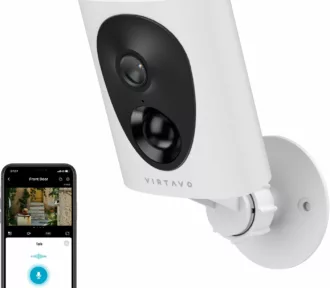En el universo de las herramientas para USB de arranque, Ventoy destaca como una solución sin complicaciones y tremendamente eficaz. Si estás buscando una manera directa y eficiente de convertir tu USB en un dispositivo de arranque para múltiples sistemas operativos, Ventoy es tu respuesta.
Este blog te guiará paso a paso en el proceso de creación de un USB de arranque con Ventoy. Desde la descarga hasta la instalación de sistemas operativos, desmitificaremos la herramienta y revelaremos cómo simplifica la creación de USB de arranque.
Con Ventoy podremos tener un USB preparado con distintas imágenes de Windows, Ubuntu, Debian, Fedora, Red Hat, Rocky Linux, preparados para instalar. Donde solo al arrancar el ordenador podrás elegir entre todas para realizar la instalación.
Descargar Ventoy
El primer paso será visitar el siguiente enlace de descarga de Ventoy y seleccionar “ventoy-1.0.96-windows.zip“.
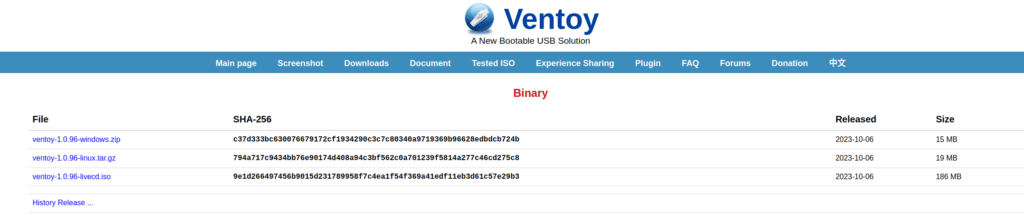
Esto nos llevará a SourceForge y deberemos seleccionar el botón verde que indica “Download Latest Version“.
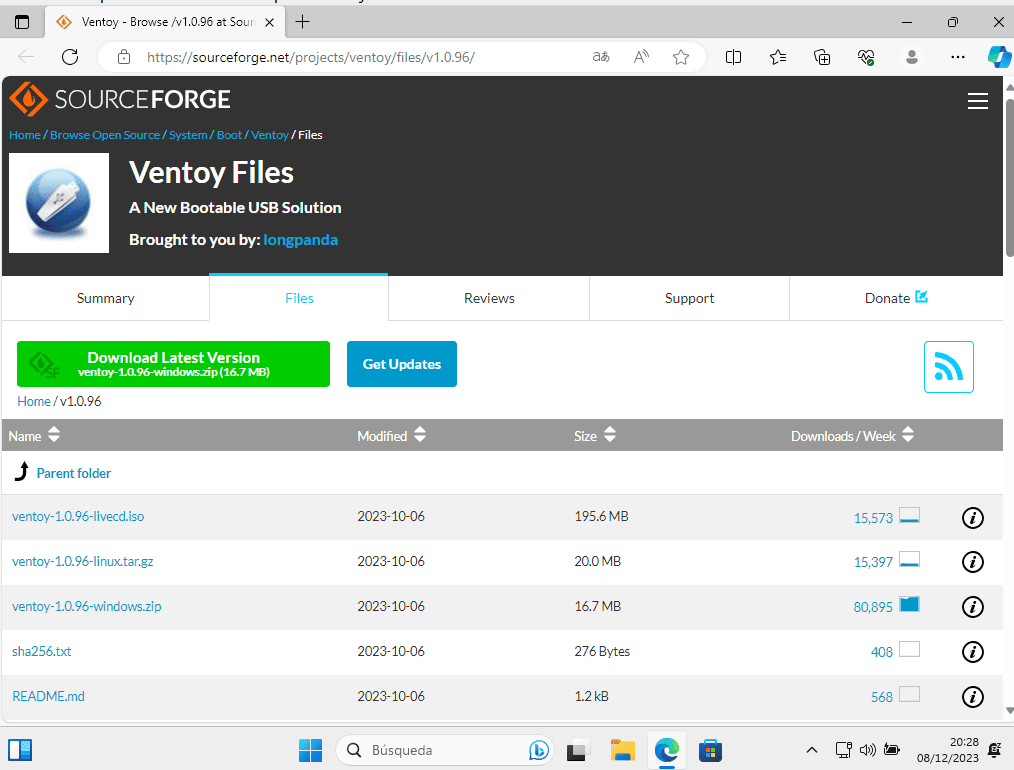
Una vez descargado debemos descomprimir el .zip y posteriormente ejecutamos “Ventoy2Disk” para instalar Ventoy en el USB.
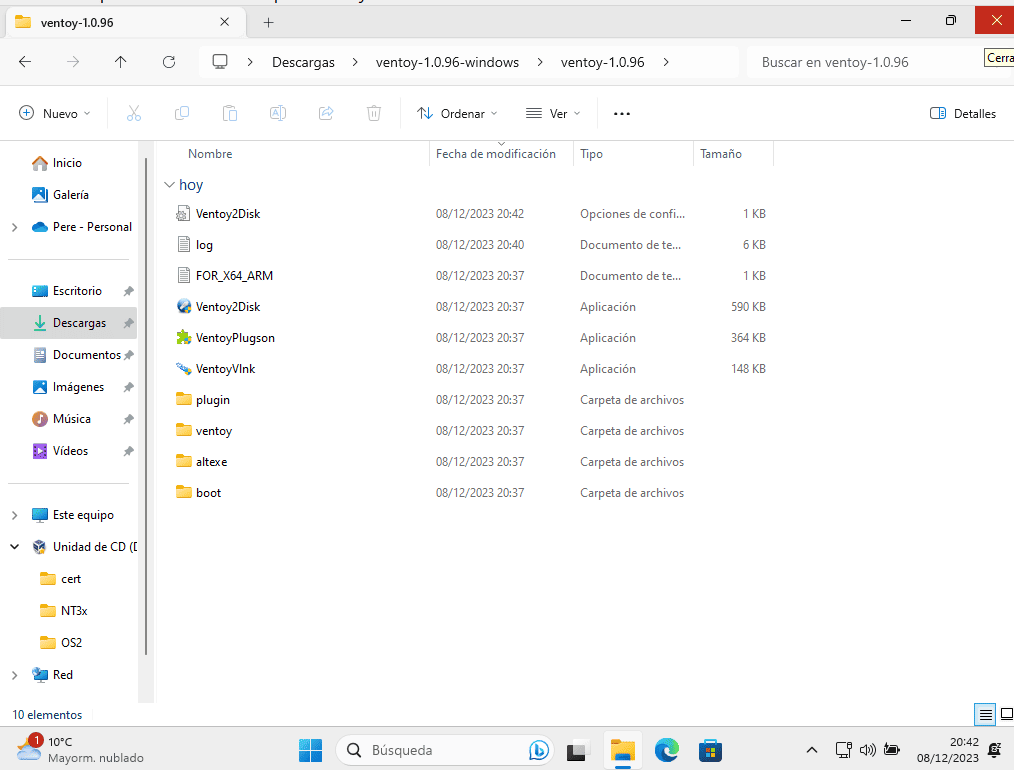
Seleccionamos el USB donde queremos isntalar Ventoy y hacemos clic en “Instalar“.
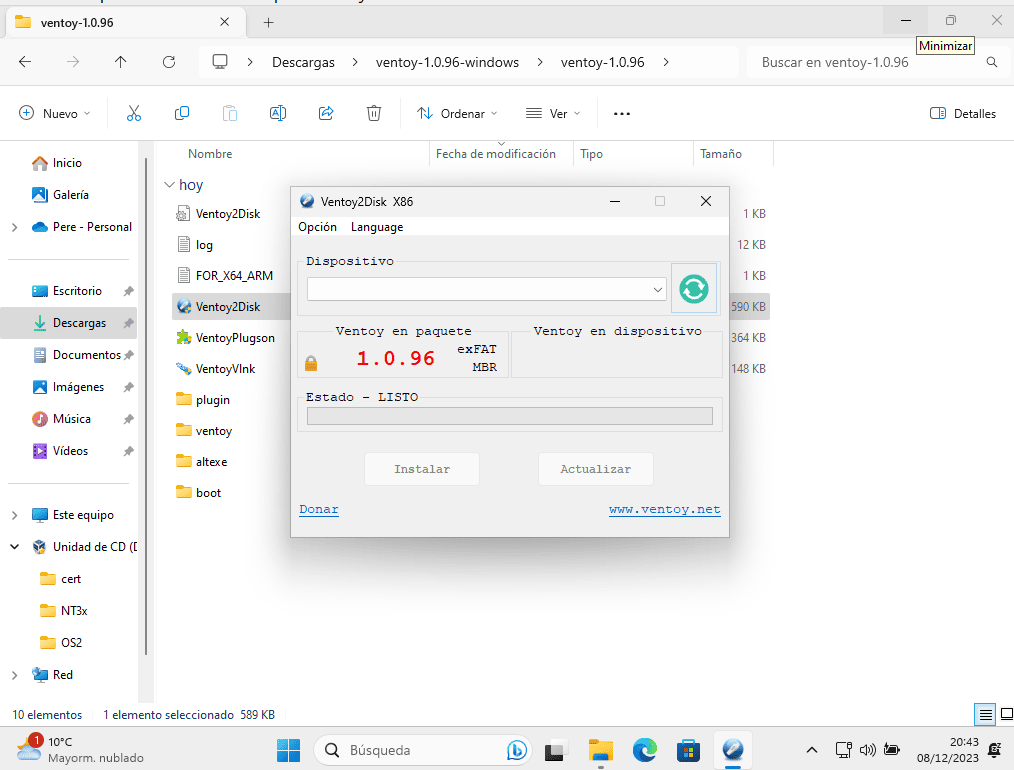
Solo nos queda copiar las iso de los sistemas operativos que queramos en nuestro usb de arranque.
Ahora cuando arranquemos con el usb conectado nos aparecerá para seleccionar la iso que queramos. Algo parecido a lo siguiente:
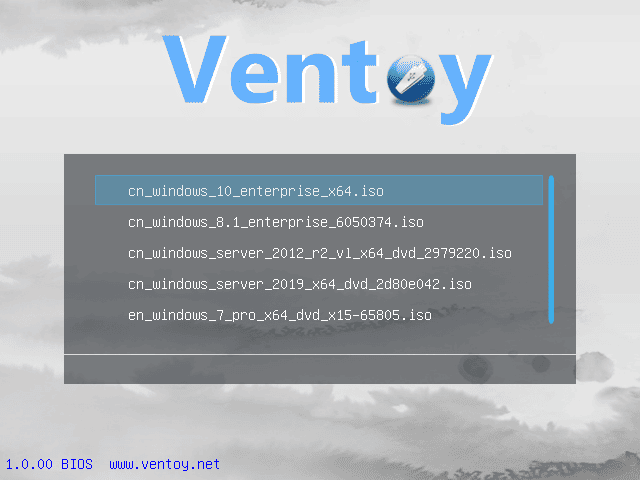
Con estos simples pasos hemos sido capaces de preparar un usb de arranque con nuestras iso de sistemas operativos preferidos.
Recomendación de USB
Kingston DataTraveler Kyson Unidad Flash USB3.2, 64GB-con Elegante Carcasa metálica sin capuchón
SanDisk 32 GB Cruzer Glide Memoria Flash USB -Paquete de 3 Unidades